Windows 10の起動が遅い
最近はSSDの価格も下がってきており、SSDを選択されることが多いため、あまり需要はないかもしれませんが…
HDDからWindows を起動する場合、激遅と感じる場面も多いことでしょう。
正直SSDに換装すれば一番楽なのですがね。
そのような贅沢を言っていられない管理者の方も多いでしょう。
では、どうするか…
対処1:デフラグ
一昔前の対応ですね。
正直あまり変わりません。
対処2:コンパクトOS
コンパクト OS では、オペレーティング システム ファイルを圧縮ファイルとしてインストールします。コンパクト OS は、UEFI ベースおよび BIOS ベースの両方のデバイスでサポートされています。
WIMBoot とは異なり、ファイルは 1 つの WIM ファイルに結合されなくなったため、Windows の更新プログラムでは必要に応じて個々のファイルの置き換えや削除が行われ、長期にわたってドライブ使用量のサイズを維持できます。
ディスク使用量の節約がメインのようなのですが、OSファイルを圧縮することで、読み出し量も少なくなります。そのため、高速化にも寄与できるとか。
圧縮されているので、使用時は当然解凍が必要になります。この処理にCPUを割くことになってしまいますので、非力CPUでは効果が薄いかもしれません。
(そんなPCにWindows 10をインストールするなというお話ですが…)
やってみよう
ファイルの圧縮状態の表示
すでに圧縮されている場合もありますので、下記コマンドで状態を確かめてみましょう。
ファイルを圧縮する
まとめ
こんな感じで簡単に圧縮は可能です。
体感できるほど早くなったかと言われると環境によるかと思います。
私は速くなったと感じましたが。
以下のコマンドで圧縮は解除できます。
ですので、遅くてお困りの方は試してみる価値はあるのではないでしょうか。もちろん圧縮にも解除にも時間はかかってしまうのですが(汗

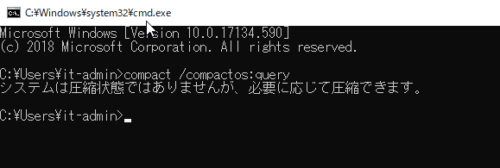
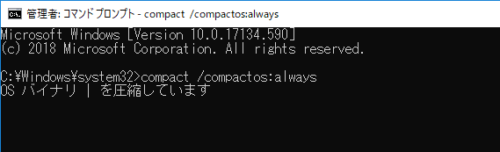
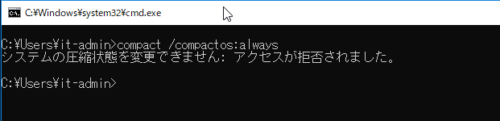
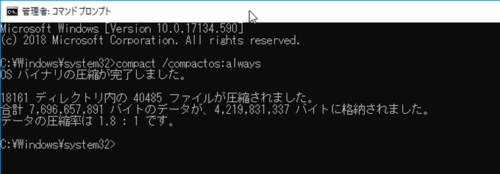


コメント